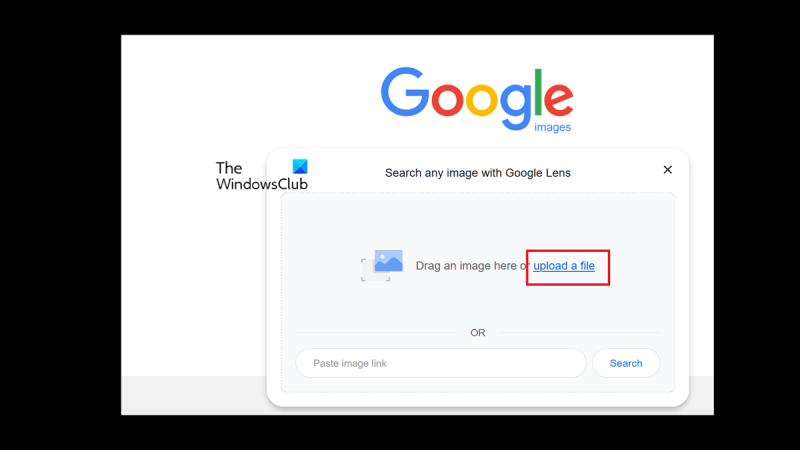IT の専門家であれば、リバース ビデオ検索が Web 上の情報を見つける優れた方法であることをご存知でしょう。しかし、どうやってそれを正しい方法で行うのですか? まず、優れた逆動画検索エンジンを見つける必要があります。さまざまな種類があるため、自分のニーズに最適なものを見つけるには、いくつかの調査を行う必要があります。 良いリバース ビデオ検索エンジンを見つけたら、検索したいビデオをアップロードする必要があります。これは通常、URL を提供するか、ビデオ ファイル自体をアップロードすることによって行われます。 ビデオがアップロードされると、検索エンジンがそれを処理し、ビデオ コンテンツに基づいて結果を返します。通常は、日付、関連性、またはその他の基準で結果をフィルタリングできます。 最後に、結果を表示して、ニーズに最も適したものを選択できます。少しの努力で、逆ビデオ検索を使用して必要な情報を簡単に見つけることができます。
オンライン動画市場は常に成長しています。多数のオンライン ストリーミング プラットフォームが出現しました。これは、多くの動画が定期的にインデックス化されていることも意味します。お願いすることもある Google で逆動画検索を実行する .このビデオでは、同じ手順を説明しています。逆ビデオ検索には適切なオプションがないことに注意してください。しかし、この回避策を実行できます。
逆ビデオ検索を正しい方法で行う方法

Google で逆動画検索を実行する必要があるのはなぜですか?
人が Google で逆動画検索を検討する理由はたくさんあります。それらは次のとおりです。
- 誰かがあなたの動画を無断で使用しているかどうかを確認する
あなたが YouTube 動画作成者、または一般的な動画作成者である場合、他の誰かがあなたの動画を使用しているかどうかを知りたいと思うでしょう。その後、著作権保護を主張することができます。ただし、YouTube やその他のビデオ プラットフォームで名前を検索するだけでは、適切な名前を見つけることができない場合があります。これは、名前を変更できるためです。
一緒にYouTubeを見る
- 関連コンテンツを発見
YouTube などの主要なビデオ ストリーミング プラットフォームでビデオを検索すると、関連するコンテンツの候補が表示されます。ただし、これは、ユーザーが作成した動画やオンラインで公開されていない動画には適用されません。上記の方法を使用して、これらのビデオに関連する他のコンテンツを見つけることができます。
- 完全なビデオを探す
最近では、多くの動画が動画や GIF に変換されています。これらのクリップや GIF は印象的で、ソースを知りたいと思うかもしれません。これは、説明した方法を使用した逆ビデオ検索で実行できます。
- ビデオソース検出
多くのユーザーは、アップロードしているビデオのソースを知りたいと思うかもしれません。例えば。お気に入りのミュージック ビデオを再生していても、アーティスト名やアルバム名がわからない場合があります。これはすべて、単純な逆画像検索で確認できます。
Google で逆動画検索を実行する方法
Google には逆動画検索オプションがないため、できる最善の方法は逆画像検索ツールを試すことです。手順は次のとおりです。
mmcexeクラッシュ
- ビデオまたは映画/GIF からスクリーンショットを撮ります。
- 今行きます images.google.com .
- 直後の 検索バー 、カメラのような記号に気付くでしょう。この記号は Google レンズ .
- それをクリックしてください。
- 今すぐ選択 ファイルをアップロードする .
- 作成したスクリーンショットを表示してアップロードします。
- プレス 検索 .
- スクリーンショットをアップロードすると、Google からページが返されます。 関連性のあるコンテンツ .
- 類似の動画がないか確認してください。
これは、Google で逆画像検索を実行する方法です。
Bing でリバース ビデオ検索を実行する方法
Google と同じように、Bing でも同様の方法で逆画像検索を行うことができます。上記のようにビデオ/ムービー/GIF のスクリーンショットを撮った後、次の手順を試してください。
- に行く Bing ビジュアル検索 ページイン bing.com/ビジュアル検索 .
- プレス ブラウズ ビデオから取得したスクリーンショットを表示します。
- ページには、インデックスに登録されているすべての結果が表示されます ビング ビデオ結果を含む。
- これは、逆画像検索を行う方法です ビング .
読む : 検索を改善するための Bing 検索のヒントとコツ
TinEye でリバース ビデオ検索を実行する方法
TinEye は、無料のオンライン逆画像検索ツールです。 Google での単純な逆画像検索よりも順序付けされた結果が得られることが知られています。さらに、すべての詳細が結果ページに表示されます。 TinEye による逆画像検索手順は次のとおりです。
- ビデオまたはクリップ/GIF からスクリーンショットを撮ります。
- 今行きます Tineye.com .
- メインページに、画像ファイルをアップロードするオプションが表示されます。
- システムでファイルを表示した後、ファイルをダウンロードします。
- ページの結果がより詳細になっていることがわかります。
ShutterStock で逆ビデオ検索を実行する
ShutterStock は、画像と動画に関する情報の膨大なデータベースです。これらの画像は、サブスクリプションで使用されていない限り、Google に表示されません。逆画像検索は、次のように ShutterStock で実行できます。
flvからmp4へのコンバータウィンドウ
- に行く Shutterstock.com/video .
- クリック カメラ記号 一致する検索文字列。
- ビデオからスクリーンショットをアップロードします。
- で結果をフォローする シャッターストック ページ。それに関連付けられている画像とビデオの両方の結果が表示されます。
スクリーンショットを検索した後に複数の結果が得られた場合はどうすればよいですか?
画像のスクリーンショットを検索した後に複数の結果が得られた場合は、最も信頼できるものを選択できます。たとえば、結果 ユーチューブ 完全なビデオを運ぶ可能性が高くなります。さらに、ビデオの長さ、品質、信頼性などのパラメーターを考慮することができます。
読む : 逆画像検索を使用して類似の画像をオンラインで検索する方法
検索結果がない場合はどうすればよいですか?
画像による検索結果が得られない場合は、ビデオの別のシーンからスクリーンショットを選択してみてください。おそらく、これはより良い結果をもたらすでしょう。そうでない場合は、インターネット上にビデオのソースがない可能性があります。
もう 1 つの可能性は、ビデオが非公開である可能性です。例えば。これは、特定のアカウントに限定される場合があります。 フェイスブック また ユーチューブ .
オンラインビデオをダウンロードするには?
多くの場合、Web サイトでは、ユーザー登録後に動画をアップロードできるようになっています。これを試すことができます。それ以外の場合は、サードパーティのビデオ ダウンロード ツールが検討される場合があります。ただし、一部の Web サイトでは、これらのツールの使用が制限される場合があります。したがって、最善の方法は、登録ユーザーとして、または場合によってはプレミアム ユーザーとしてダウンロードする許可を取得することです。
Windows画面が逆さま
タイトルがわかっているビデオを検索するにはどうすればよいですか?
検索したいビデオのタイトルはわかっているが、ソースがわからない場合は、 google.com/videohp .ここでビデオのタイトルを見つけて、Enter キーを押してください。目的の検索結果が得られます。最適なものを選択してください。